Как почистить мессенджер
Что можно убрать в Viber:
- ненужные сообщения;
- лишние картинки, видеоролики;
- кеш, который сохраняется во время работы с мессенджером;
- журнал звонков.
Проводить чистку в Вайбере нужно в телефоне и компьютере. За 10-15 минут можно убрать все ненужные файлы, очистить историю и кэшированные данные. Это положительно скажется на повышении быстродействия и стабильности работы мессенджера.
Убираем сообщения
Со временем на телефоне скапливается множество сообщений, которые замедляют работу Viber и занимают место в памяти. Очистить ненужные данные можно на Айфоне, Андроиде, смартфоне с Windows. Для этого перейдите в нужный чат и выберите устаревшие сообщения.
Как отметить и удалить ненужные сообщения в Вайбере:
- Перейдите в чат, прокрутите список, нажимайте на сообщение до появления меню.
- Выберите «Удалить» и подтвердите действие.
- Чтобы выделить несколько СМС, нажмите на кнопку с точками, тапните по «Выберите сообщения», отметьте ненужные диалоги и коснитесь иконки в виде корзины.
В Вайбере предусмотрена опция «Скрытые чаты», с помощью которой можно спрятать важную переписку. Как это сделать, читайте в пошаговой инструкции.
Очищаем всю переписку
В Вайбере можно не очищать отдельные сообщения, а удалить весь чат целиком. Благодаря опции можно быстро убрать все ненужные беседы, которые замедляют работу приложения.
Как очистить Вайбер от ненужных бесед:
- Откройте главное окно мессенджера.
- Нажимайте на ненужный чат до появления меню, выберите параметр «Удалить чат» и подтвердите действие.
Операция доступна на телефонах с ОС Android и iOS. Очистить Viber на iPhone можно без установки дополнительных приложений.
Очистка журнала вызовов
Освободить много места можно с помощью удаления файлов. На телефонах с небольшим количеством встроенной памяти важен каждый мегабайт, поэтому не лишним будет удаления истории вызовов.
Информация о вызовах занимает не много места, однако может тормозить работу мессенджера при переходе в раздел со звонками. Как выполнить очистку:
- Нажмите на кнопку «Вызовы».
- В открывшемся меню нажмите на ненужный вызов и выберите «Удалить».
Обычно большое количество сохраненных записей замедляют работу в устаревших телефонах. Новые смартфоны с современными процессорами не почувствуют нагрузки.
Чистка кеша через телефон
Кеш – это временные файлы, которые используются в приложениях, браузерах. Опция помогает быстрее загружать меню, отображать миниатюры картинок в чатах. При долгом использовании кеш может занимать много места, а также являться причиной возникновения ошибок и сбоев. Кэшированные данные нужно периодически очищать.
Как очистить кеш в Вайбере на смартфоне или планшете:
- Перейдите в настройки Андроида или Айфона.
- Зайдите во вкладку с приложениями, откройте «Все приложения», найдите Viber.
- Тапните по «Очистить», выберите очистку кеша.
Удаляем ненужные файлы мультимедиа
Освободить много памяти можно с помощью удаления полученных и отправленных файлов. Чаще всего это картинки и видео, которые сохраняются в памяти устройства и могут замедлять его работу.
Как очистить мультимедиа в Вайбере:
- Откройте Проводник и перейдите в папку Viber.
- Найдите папку Media, удалите из нее фото и видео.
Совет. Если нужно удалить все медиафайлы, удалите папку Медиа целиком. Если некоторые фото или видео нужно оставить, придется самостоятельно пролистывать список и стирать только ненужные данные.
Очистка мессенджера Viber для Android
Начинать очистку Viber для Android следует с упорядочивания переписок и их содержимого — это существенно повышает уровень комфорта и увеличивает скорость, а значит, эффективность работы с сервисом. По сути, нужно стереть все сообщения, которые не содержат важных данных и возможно необходимой в будущем информации; закрыть завершённые диалоги; прекратить своё участие в ставших неинтересными сообществах и бесполезных групповых чатах.
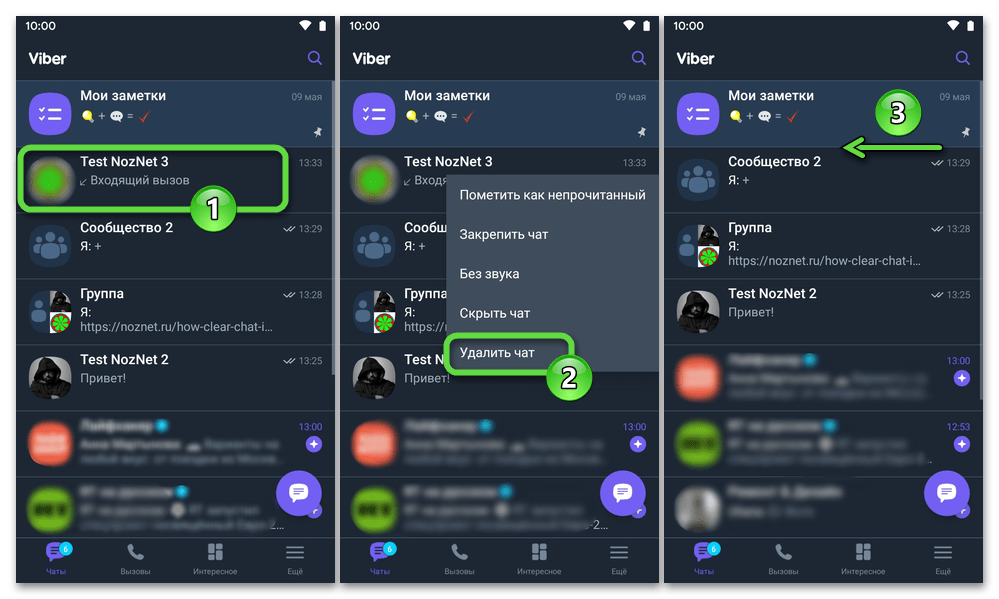
В мессенджере предусмотрен ряд инструментов для быстрого и беспроблемного удаления любых сообщений и чатов в целом, причём применимы они как выборочно, так и в отношении всех накопившихся в приложении объектов разных типов одновременно. Использование этих средств уже описано в доступных по следующим ссылкам статьях на нашем сайте.
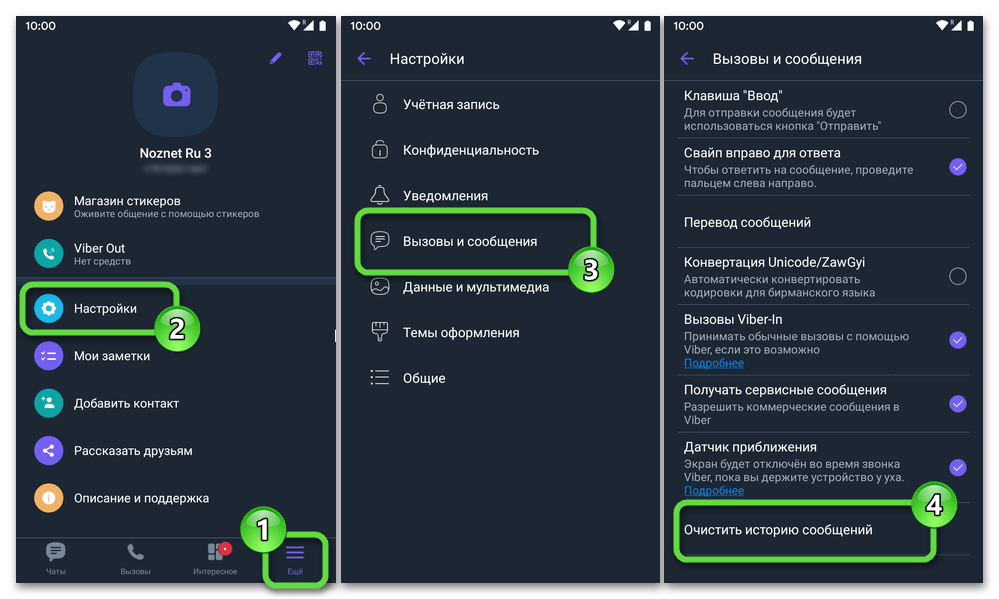
Вариант 2: Список вызовов
Пожалуй, самый простой для выполнения этап комплексной очистки Viber для Android или отдельная операция по приведению мессенджера в упорядоченный вид – это удаление сведений о входящих и исходящих голосовых/видео вызовах, а также попытках их осуществления.
- Запустите приложение, из меню внизу экрана переместитесь в его раздел «Вызовы».
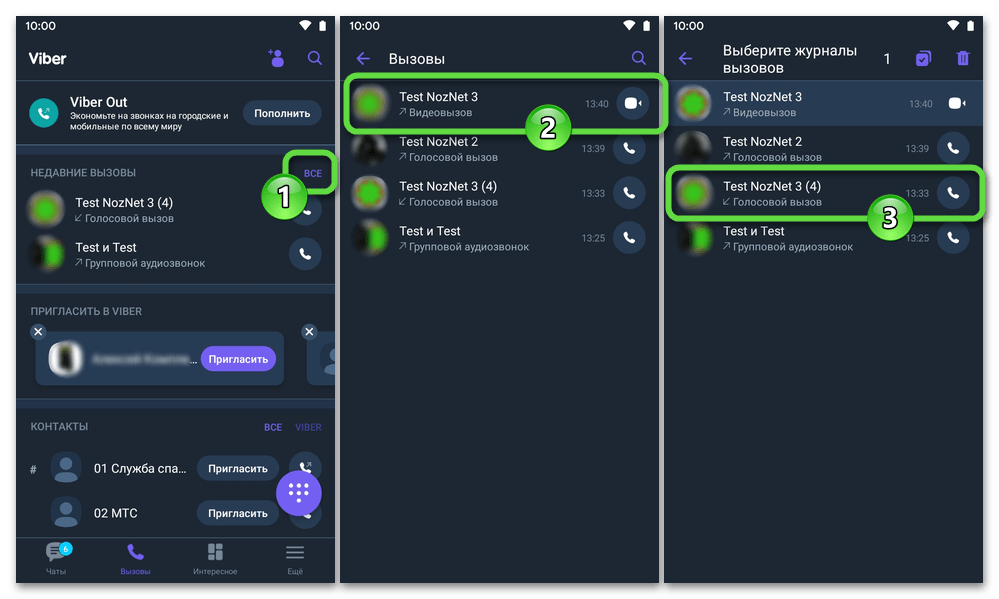
или, если хотите очистить его полностью, коснитесь значка «Выделить всё» в панели инструментов.
Вариант 3: Контент
Когда основной целью проведения очистки Вайбера является освобождение места в хранилище Андроид-устройства, особое внимание нужно уделить полученным в чатах и сохранённым изображениям, анимации, и, особенно, видеороликам. Здесь можно поступить двухвариантно: удалить некоторые или все медиаданные в каждом отдельном чате средствами мессенджера; либо, что более эффективно, стереть файлы при помощи любого Проводника для «зелёного робота»
Способ 1: Средства мессенджера
- По желанию, чтобы избежать чрезмерного заполнения памяти девайса медиафайлами из Viber в будущем, деактивируйте в «Настройках» мессенджера опцию автозагрузки данных:
- Нажмите «Ещё» в панели разделов приложения, перейдите в его «Настройки» и затем нажмите «Данные и мультимедиа».
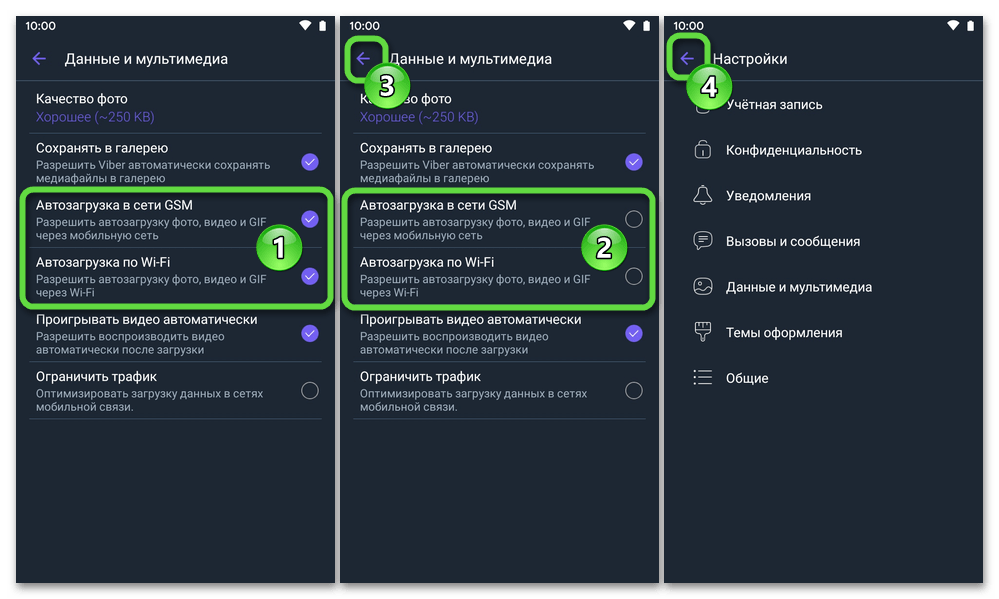
Способ 2: Файловый менеджер
- Запустите средство работы с файловой системой Android-устройства, перейдите к просмотру содержимого внутренней памяти.
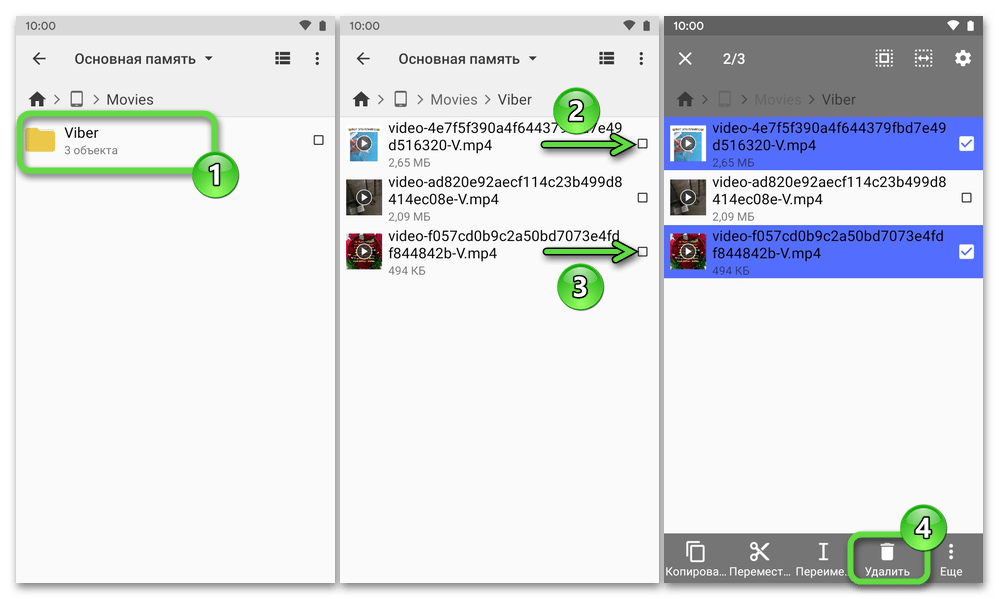
Или удалите каталоги средствами файлового менеджера целиком (будут созданы автоматически при инициации загрузки фото или ролика впоследствии).

Вариант 4: Кеш и данные мессенджера
Иногда констатируются ситуации, когда очистку Viber необходимо осуществить с целью повышения скорости его работы и/или как способ решения возникших в процессе эксплуатации мессенджера проблем и устранения сбоев. В таких случаях проще всего задействовать системный инструментарий ОС Android, который позволяет стереть временные файлы и другие данные любого пользовательского ПО.
- Перейдите в «Настройки» девайса, затем в «Приложения и уведомления», разверните перечень «Все приложения».
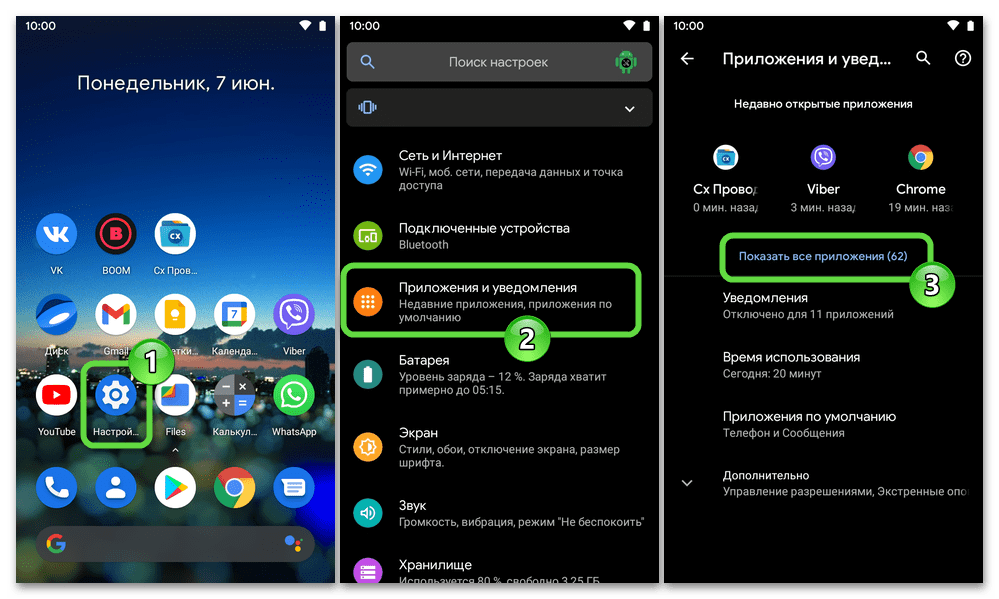
Найдите пункт «Viber» в списке «О приложении», нажмите на наименование мессенджера.
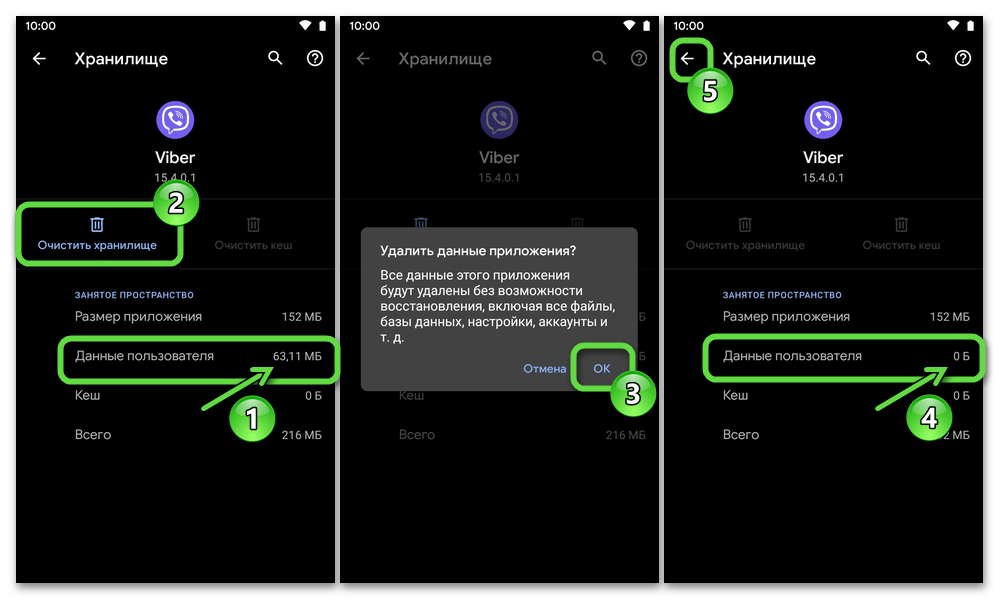
фактически вы получите переустановлённое приложение, требующее настройки с нуля и восстановления данных из бэкапа.
Ошибка при работе уже с установленным мессенджером
Что, если программа уже давно стоит у вас на телефоне, но внезапно перестаёт работать в обычном режиме? Почему в Вибере может появляться уведомление о нехватки места?
Если пользователь не удаляет чаты и ненужную уже информацию, вполне вероятно, что в скором времени программа может написать о нехватке места для дальнейшей работы.
Как поступить в такой ситуации?
1.Удалить ненужное содержимое из папок с сохранёнными там фотографиями и видео. Их точные названия – Viber Video и Viber Image. Можно просто удалить чат с человеком. Вложенные данные также исчезнут.
2.Если вам нужны эти медиа-файлы, а на SD карте уже предостаточно места, можно просто переместить программу вместе со всем её содержимым туда. Как это сделать?
- Зайти в Настройки – Диспетчер приложений или Приложения (в разных версиях Андроид звучит по-разному).
- В списке установленных приложений найти Вайбер. Фиолетовую иконку ни с чем нельзя спутать. Открыть меню и нажать на кнопку «Переместить на SD карту».
Если память всё же есть, а Вибер её не видит, нужно почистить систему от мусора. Также поможет переустановка программы, однако для начала правильно удалите программу.
Через Вибер владельцы смартфонов обмениваются различными медиа файлами. Так как облачное хранение не предусмотрено, вся информация помещается в устройство. Со временем папка с файлами увеличивается в размерах, что приводит к проблеме. Удаляйте вовремя ненужные файлы.
Вайбер – это абсолютно бесплатная и удобная программа для мобильного, при помощи которой можно звонить и писать другим пользователям с этим же мессенжером, причем совершенно без доплат. Все траты сводятся к оплате мобильного интернета по тарифам оператора. Сегодня это не проблема – операторы наперебой соревнуются, кто предложит более выгодную цену на интернет-трафик. Если вы постоянно используете Wi-Fi, то и вовсе не будет никаких затрат и можно наслаждаться бесплатным и качественным общением.
Забавный факт – в 99% случаев человек не знает точную стоимость минуты разговора у своего оператора, так что иногда это приводит к просто космическим счетам на услуги мобильной связи. Забудьте об этом и начинайте экономить уже сейчас, используя Viber. Кроме того, с помощью Вайбера можно звонить и на обычные мобильные и стационарные номера телефонов, притом по очень выгодным тарифам. Их можно найти на официальном сайте приложения.
На всякий случай мы рекомендуем вам найти и посмотреть в интернете несколько обучающих видео о том, как звонить с Вайбера.
Как подключится к Viber?
Подключение к приложению очень простое и совершается за пару минут. Вам понадобится интернет, смартфон и рабочий номер телефона. Необходимо следовать инструкциям и тогда установка пройдет легко и быстро.
Итак, проверив интернет-подключение необходимо сделать следующее:
Все готово! Теперь можете пользоваться удобной программой, звонить друзьям и близким, делиться фотографиями и делать множество других классных вещей, а главное все это – абсолютно бесплатно.
Появляется ошибка «Недостаточно места для хранения Viber». Что делать?
После удаления попробуйте запустить установку еще раз, теперь все должно быть нормально.
В случае если это не помогло и приложение все равно не устанавливается, проверьте интернет-подключение, внимательно посмотрите, загружается ли нужная версия и убедитесь, что на телефоне достаточно места. Если все в порядке, но установка не выполнятся – обратитесь в техподдержку клиента.
Как почистить мессенджер
Итак, как почистить Вайбер:
- войти в галерею;
- щелкнуть меню «Альбомы»;
- очистить альбом Viber.
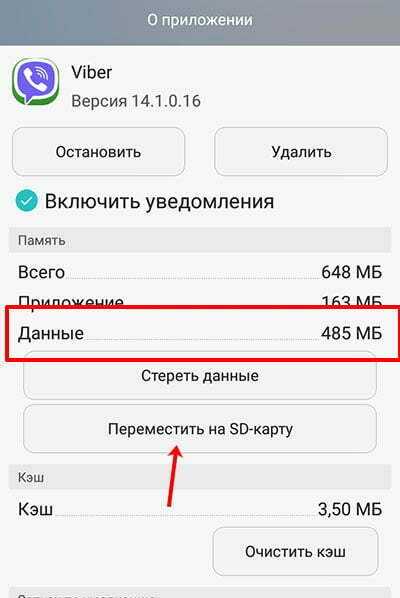 Очистка данных Viber
Очистка данных Viber
Также можно удалять файлы в Viber через файловый менеджер:
- нужно поискать меню «Viber»,
- затем «Медиа»,
- внутри есть несколько различных файлосодержащих папок: Viber Images (изображения), Viber Videos (видеофайлы) и некоторые другие.
Для очистки кэша сами папки удалять не нужно – надо просто зайти в каждую по отдельности, выбрать все файлы и удалить их.
Удаление сообщений и чатов
Войдите в чат и щелкните по искомому паблику. Выберите опцию «Удалить» в появившемся контекстном меню. Можно удалить несколько сообщений за раз. Для того, чтобы очистить кэш в Вайбере:
- щелкните на меню в правом верхнем углу;
- кликните по опции «Выберите сообщение».
Можно будет поставить флажок на тех компонентах, которые желаете уничтожить.
Чистка журнала вызовов
Корреспонденция может также повлиять на коэффициент полезного действия вашего устройства при переключении на телефонную книгу Viber.
Для очистки журнала вызовов в приложении:
- щелкните на «Звонки»;
- чтобы открыть весь журнал, кликните по «Все»; в новом окне будут отображены все вызовы, сделанные вами с помощью Viber.
- продолжительным нажатием для отметки соединения отметьте остальные данные, коснитесь выделенного значка.
- удалите, нажав на меню «Корзина».
Если мессенджер используется вами уже долго, и вы часто делаете вызовы, очистите журнал вызовов.
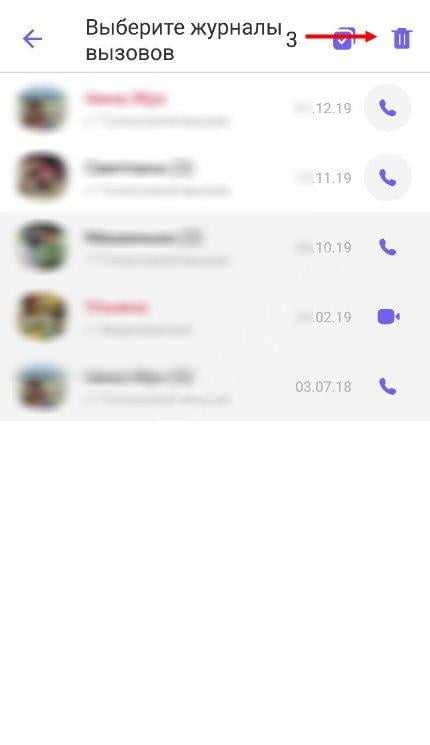 Чистка журнала вызовов в Viber
Чистка журнала вызовов в Viber
Удаление ненужных контактов
Как почистить Вайбер в телефоне чтобы освободить память:
- сначала вам нужно зайти в свой блокнот и отметить мусорный контакт,
- прикоснуться пальцем к строке с именем в перечне, появится меню, в котором нужно кликнуть по кнопе «Удалить»,
- после удаления ненужной записи она автоматически исчезнет из Viber (из-за синхронизации программой адресной книгой на смартфоне).
Для этого откройте приложение «Контакты», потом отметьте номер для удаления, и кликните на «Удалить», щелкните на «Ок». Контакты не удаляются при включенной функции синхронизации в настройках Viber.
Вся корреспонденция из Gmail, Вконтакте, Skype и иных приложений с перечнем номеров будут автоматически добавлена обратно в список.
Удаление медиафайлов
Чтобы избежать необходимости постоянной чистки носителя, необходимо отменить автосохранение файлов этого типа в приложении. «Еще» → «Настройки» → «Данные и мультимедиа» → клик по «Сохранить в галерею», «Автозагрузка в сети GSM» и «Автозагрузка по Wi-Fi».
Очистка кэша
Кэш Viber содержит временную корреспонденцию, постоянно скапливающиеся и занимающие много места. Как освободить память:
- открыть настройки гаджета;
- отыскать перечень всех загруженных приложений;
- щелкнуть по меню «Очистить кэш».
Немаловажно, что потом загрузка определенной корреспонденции в приложении займет больше времени, чем обычно. Очистка кэша Viber
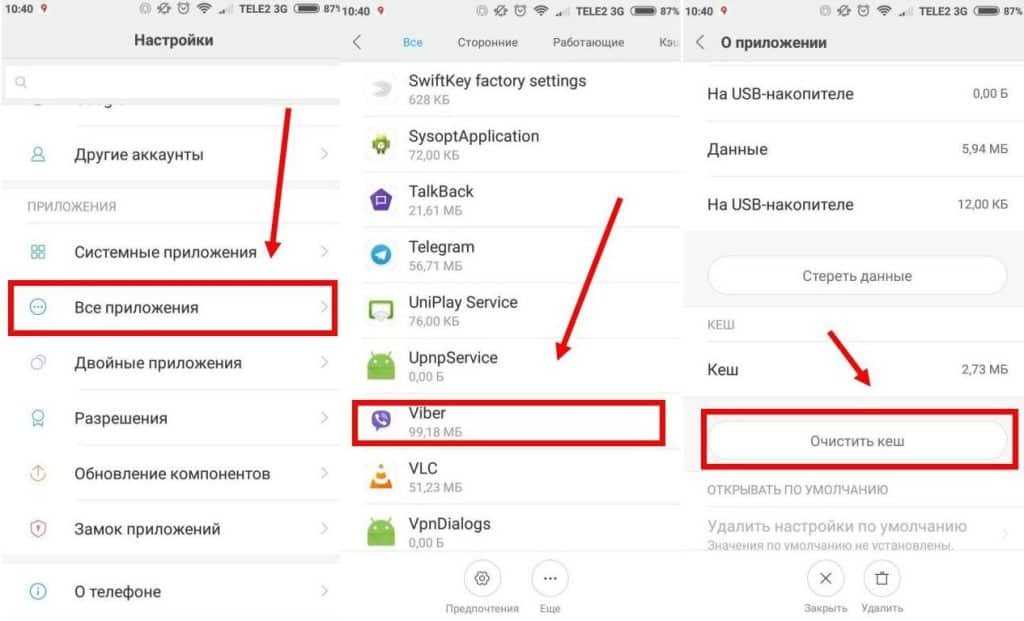 Очистка кэша Viber
Очистка кэша Viber
Как почистить кэш на Айфоне
Устройства на iOS нуждаются в контроле памяти не меньше, чем на Андроиде
И мессенджеры занимают львиную долю объёма, поэтому важно знать, как очистить кэш в Вайбере на Айфоне. Стоит учесть и тот факт, что для каждой версии устройства существует свой способ очистки за счёт отличий интерфейсов
Хотя общие шаги одинаковы для всех телефонов на базе IOS.
Удаление на Айфон 7
Для очистки кэша на Айфоне 7 модели, действуем следующим образом:
- Открываем «Настройки».
- Переходим в раздел «General».
- А оттуда — в «Iphone Storage».
- Открываем «Управление хранилищем».
- Ищем в списке Вайбер, чтобы узнать, сколько занимает тот или иной тип файлов.
- Нажимаем «Очистить историю/данные».
Удаление на Айфон 10
Для того, чтобы очистить кэш на Айфон 10, нужно воспользоваться помощью сервиса от iOS — iTunes. Цепочка действий выглядит таким образом:
- Подключаем телефон к компьютеру посредством кабеля/Bluetooth и заходим в iTunes.
- Открываем приложение и смотрим в верхний раздел. Там должна быть иконка телефона, нажимаем на неё.
- Переходим в блок «Резервная копия». Выполняем сохранение данных, поскольку мы будем выполнять восстановление для сброса кэшированных данных.
- Заходим в приложение «Настройки» и переходим в пункт «Основные».
- Нажимаем клавишу «Сброс».
- Переходим в iTunes и нажимаем на «Восстановить из копии», а во всплывающем окне — «Восстановить».
Удаление на Айфоне 11
Очистка данных на Айфоне 11 модели происходит таким же образом, как и на Айфоне 10 модели. Однако, если не получается выполнить очистку вручную, либо же вы опасаетесь того, что ненароком удалите нужные файлы, то можно воспользоваться специализированным софтом, который позволит полностью очистить ненужные данные, не опасаясь ненужного удаления. Одной из таких программ является «Magic Phone Cleaner».
Пошаговый алгоритм действий с программой следующий:
Скачиваем приложение на компьютер
Обращайте внимание на версию ОС перед тем, как устанавливать файл.
Подключаем мобильное устройство к компьютеру.
Заходим в программу.
Выбираем те элементы, которые нуждаются в очистке (кэш приложений, кэш браузера Safari, прочие данные).
Дожидаемся завершения процесса очистки (важно не допустить разъединения гаджетов, иначе можно потерять данные).
Безопасно отключаем устройство от ПК.
Как ещё очистить Viber от лишних файлов
Удалить файлы приложения
Чтобы избавиться от ненужных элементов в Viber, можно выбрать один из этих вариантов:
- Если в настройках приложения на Android или iOS активирован пункт «Сохранение в галерею», то лишние файлы можно удалять прямо из этой папки. Достаточно зайти в галерею, выбрать альбом Viber и очистить его от фото и видео.
- Также удалять документы можно из папки Viber через файловый проводник. Каталог должен быть в памяти смартфона, если вы уже что‑то загружали из чатов. Внутри будут Viber Images или Viber Videos. Уничтожьте их содержимое, чтобы очистить память.
Если не выключить автозагрузку файлов в настройках, то новые изображения и видеофайлы будут скапливаться и забивать память устройства.
В Viber на компьютере папки с фото и видео можно найти через раздел «Мультимедиа» в настройках. В этом меню легко изменить формат хранения файлов, отключить автоматическую загрузку, а также отсюда можно перейти в каталоги с загруженными документами и очистить их.
Очистить журнал сообщений
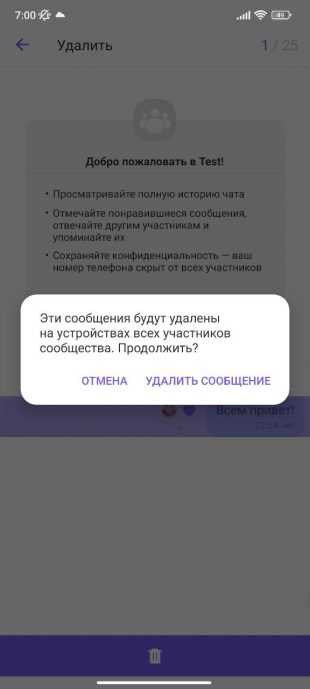
Если вы активно общаетесь с большим количеством контактов, то можно очистить и личные, и групповые чаты, чтобы освободить пространство в памяти гаджета. Переписка с конкретным человеком сохраняется в виде журнала из сообщений.
Можно удалить всё сразу, но при наличии важной информации есть вариант выборочно уничтожить только лишние письма:
- Войдите в Viber.
- Выберите чат, где вы хотите почистить сообщения.
- В окне с перепиской нажмите на конкретную запись и удерживайте пару секунд пальцем.
- Появится список возможных действий.
- Кликните «Удалить».
- Программа предложит вам варианты: выберите «Удалить у меня» или «Удалить у всех».
На компьютере архив имеющихся чатов Viber сохраняет в отдельных папках, которые можно очистить:
- Windows — Users/имя учётной записи/appdata/roaming/viberpc/номер телефона/viber.db
- macOS — Имя пользователя/first/library/applicationsupport/viberpc/номер телефона/
Как очистить кэш в Вайбере пошагово
Разобравшись с целью очистки, поговорим о том, как почистить Вайбер. Сделать это нетрудно, воспользовавшись как внутренними ресурсами телефона, так и удалив данные в самом приложении.
Удаление ненужных файлов
Чтобы очистить девайс от ненужных кэшированных файлов Вайбер, выполняем шаги из инструкции дальше:
- Заходим в «Настройки» телефона.
- Находим параметр «Приложения» или «Управление приложениями». При необходимости переходим в группу «Все приложения».
- Находим в списке Вайбер и нажимаем на него.
- Переходим в раздел «Память».
- Нажимает на клавишу «Очистить кэш».
После этого все временные файлы удалятся и телефон будет работать несколько быстрее.
Как удалить документы
Поскольку документы при использовании Вайбер скачиваются туда, куда укажет пользователь (обычно, при попытке скачать, приложение перекидывает на экран выбора папки, куда это стоит сделать), то нужно пройти в ту папку и удалить оттуда документы. После этого значок рядом с документом в чате изменится на загрузочный (стрелка вниз). Это значит, что документ нужно скачивать повторно (автоматически они не скачиваются).
Как очистить Вайбер от сообщений и фото
Удалить фото (как и видео) в Вайбер можно двумя способами:
- Если в настройках приложения была выбрана функция «Сохранять в галерею», тогда переходим туда и удаляем все ненужное вручную. Для удобства альбом носит название «Viber».
- Открываем корневую папку приложения из «Диспетчера файлов». Обычно Вайбер устанавливается на внутреннюю SD-карту. Внутри корневой папки лежат две нужных нам папки — «Viber Videos» и «Viber Images». Удаляем то, в чём нет необходимости.
Разобраться с сообщениями в чатах можно следующим способом:
- Заходим в Вайбер и тапаем на «Ещё» в правом нижнем углу экрана.
- Открываем раздел «Настройки» и на «Вызовы и сообщения».
- В самом низу выбираем «Очистить историю сообщений».
Подобным образом удалятся все чаты и вся история сообщений, которая доступна на устройстве
Но важно понимать, что, если нет резервной копии данных, то такой способ чреват полной потерей данных
Можно удалять каждый чат отдельно либо любое сообщение в чате. Для удаления всего чата действуем следующим образом:
- Заходим в чат и нажимаем на три вертикальные точки в правом верхнем углу экрана. Так откроется контекстное меню.
- После этого нажимаем на клавишу «Информация» и скролим список опций в вниз.
- Далее выбираем параметр «Удалить чат» или «Удалить все сообщения».
Важно! Разница состоит в том, что удаление чата приведёт к удалению оно с главной страницы. Если пользователь не был сохранён в телефонной книге, его потом можно и не отыскать
Очистив все сообщения, пользователь всё ещё будет сохранён на главной.
Теперь касательно сохранения фотографий. Можно отключить их автоматическое сохранение, а также понизить качество загружаемых изображений. Порядок действий следующий:
- Открываем Вайбер и переходим в «Настройки».
- Далее «Данные и мультимедиа».
- Снимаем галочки с каждого пункта, который отвечает за загрузку данных на телефон.
Впрочем, можно этого и не делать, а нажать на пункт «Автозагрузка по Wi-Fi/GSM». Таким образом, сразу после получения файла, пользователь будет иметь возможность подумать, загружать ли ему этот контент или нет.
Также можно снизить качество фотографий, для этого открываем в параграф «Качество фото» и выбираем самое низкое из возможных. Это позволяет также сократить потерю памяти в телефоне.
Дополнительный софт
Платформы любых современных гаджетов включают большинство утилит, необходимых для нормальной работы устройств. Тем не менее, существуют функции, для выполнения которых необходимы сторонние сервисы: диспетчеры файлов, конвертеры и др.
Один из полезных сервисов – программы типа «cleaner», очищающие внутреннюю память устройства от файлов, утративших свою актуальность. Подобные утилиты легко найти через маркет приложений по запросу «Клинер».
Для iPhone
Маркет приложений AppStore на запрос «Cleaner» выдает целый список программ, по описанию сходных с описанной выше утилитой Ccleaner. При использовании подобного софта следует учитывать, что платформа iOS не позволяет юзерам проявлять чрезмерную инициативу. Большинство функций осуществляется автоматически, в том числе чистка кэша или удаление ненужных мультимедийных файлов. Для уничтожения контента, утратившего актуальность, пользователю придется либо применять автоудаление, либо полностью деинсталлировать Вайбер.
Многие опытные пользователи рекомендуют выбирать вариант полного удаления Вайбер в качестве способа полноценно очистить память на iPhone. Учетная запись абонента Viber привязана к телефонному номеру, авторизация не требует запоминания логинов и паролей. Поэтому личный профиль пользователя вместе со списком контактов автоматически восстанавливается при повторной загрузке.
Cleaner для ПК и Андроид
Удаление ненужных файлов на Андроид при помощи сервиса «Ccleaner» включает следующие этапы:
- Перейти к меню, выбрать пункт «Приложения», затем открыть раздел «Данные».
- Отметить Вайбер вместе с другими программами, нуждающимися в очистке.
- Перейти к основному экрану Ccleaner, проверить результаты, выбрать опцию завершения чистки и дождаться окончания процесса.
Продолжительность процедуры на смартфоне с Android – не более полминуты.
Осуществление аналогичных действий для ПК требует выполнения следующих шагов:
- Запустить «Ccleaner».
- Отметить на левой панели тип очистки (стандартная или упрощенная).
- Активировать команду анализа.
- При запросе системы на закрытие определенных утилит ответить утвердительно.
- Выполнить действие «Очистка».
Процедура продолжается от 3 до 5 минут, в зависимости от того, сколько лишних данных накопилось на компьютере.
Что делать, если Viber забил память мобильного устройства?
Если владелец телефона не предпримет никаких мер, мессенджер продолжит автоматически сохранять файлы и тем самым забивать память смартфона. Оградиться от этого легко: достаточно зайти в Viber, открыть его настройки, а затем выбрать пункт «Данные и мультимедиа». Именно в нем можно настроить параметры автоскачивания.
Чтобы мессенджер перестал самостоятельно сохранять все файлы на телефон, необходимо убрать галочки с пунктов:
- Сохранять в галерею.
- Автозагрузка в сети GSM (сохранение с использованием интернет-трафика).
- Автозагрузка по Wi-Fi (сохранение при включенном общедоступном соединении Wi-Fi).
Кроме того, можно настроить пункт «Качество фото». Если нужно, чтобы фотографии и картинки сохранялись, но занимали меньше места, необходимо понизить качество фото.
Эти действия предотвратят автоматическое сохранение файлов в будущем. Однако те данные, которые сохранились до этого, придется удалять самому.
Очистка файлов в Viber
Если изначально в настройках стояла галочка напротив пункта «Сохранять в галерею», то именно через нее можно очистить память телефона от ненужных файлов. Чтобы это сделать, нужно:
- Открыть галерею.
- Выбрать раздел «Альбомы».
- Найти альбом «Viber» и очистить его.
Более быстрый и эффективный способ удаления файлов в Viber — через диспетчер файлов. В нем нужно отыскать папку «Viber», далее «Media». Внутри нее лежит несколько папок с различными файлами: «Viber Images» (изображения), «Viber Videos» (видеофайлы) и некоторые другие. Чтобы очистить память, не нужно удалять сами папки — необходимо зайти в каждую по отдельности, выделить все файлы и удалить их.
Очистка кэша Viber
В кэше Viber находятся временные файлы, которые постепенно накапливаются и тоже занимают много места. Чтобы очистить кэш, необходимо:
- Открыть настройки смартфона.
- Найти список всех скачанных приложений и выбрать Viber.
- Нажать на пункт «Очистить кэш».
Важно помнить, что после очистки кэша некоторые файлы в мессенджере будут загружаться дольше, чем обычно
Приложения для автоматической очистки
Операционные системы смартфонов и стационарных компьютеров становятся все проще в обращении и понятнее для пользователя. Однако некоторые действия с файлами до сих пор вызывают затруднения или неудобства. Для перекрытия потребностей, с которыми не получается / не хочется справиться самостоятельно, используются специальные программы — файловые менеджеры, архиваторы, конвертеры, клинеры, и проч.
В нашем случае требуется именно клинер — софт, предназначенный для очистки компьютера или смартфона от лишних или мешающих файлов. В сети таких программ много, ищутся они по запросу “Клинер”, в Play Маркет, App Store и Microsoft Store. Работу с ними на стационарном ПК и Андроиде мы опишем на примере Ccleaner.
Настольный ПК и смартфоны на Андроид
Как почистить файлы от Вайбер и других программ на Андроид с помощью Cleaner:
- Меню → Управление приложениями → Данные приложений → отметить Вайбер и другие программы → Удалить.
- Главный экран Ccleaner → Показать результаты → просмотреть результаты анализа → Завершить чистку (… Мб) → дождаться завершения процесса.
Чистка компьютера от лишних файлов с помощью Ccleaner:
- Запустить программу.
- Нажать на “Стандартная очистка” или “Простая очистка” на панели управления слева.
- Нажать на “Анализ”. После этого, если на компьютере открыты какие-то программы, система попросит разрешение на их закрытие. Жмем на “Ок”.
- Нажать на “Очистка”.
На процесс очистки понадобится от нескольких секунд до 3-5 минут — все зависит от засоренности компьютера.
На Айфоне
В App Store по запросу “Cleaner” выпадает масса программ, по описанию схожих с упомянутым выше Ccleaner. Но мы же помним про то, что iOS на айфоне — это закрытая система, да? Поэтому доступа к кэшу и другим файлам с помощью такого софта не получить. Пользователь может только пользоваться описанной в этой статье функцией автоочистки. Ну или как крайний вариант — периодически полностью удалять Вайбер на Айфоне, а затем устанавливать его обратно.
Кстати говоря, мы считаем полное удаление (периодически) этого мессенджера вполне годным способом, чтобы очистить память на Айфоне в Вайбере. Так как этот мессенджер привязывается к номеру и синхронизируется с телефонной книгой, список контактов вы не потеряете. Кроме того, ввода логинов-паролей для авторизации в этой программе не требуется, а значит, вы не рискуете потерей аккаунта из-за забытого пароля.
Где найти данные
Где искать на компьютере сохраненные медиафайлы и сообщения из Вайбера? В зависимости от типа файла, назначается отдельная папка для сохранения данных из приложения.
История сообщений
Несмотря на то, что специалисты компании утверждают, что они не имеют доступа к личной информации каждого пользователя и не сохраняют переписки на сервере, у вас есть возможность создать архив имеющихся чатов через функцию «Отправить историю сообщений» или перейти по ее прямому пути:
- на компьютерах на базе Windows- Users/имяучетной записи/appdata/roaming/viberpc/телефон/viber.db;
- на ноутбуках с платформой Mac – Имя пользователя/first/library/applicationsupport/viberpc/телефон/.
Медиафайлы
Медиафайлы можно сохранять в Вайбере, а можно и не сохранять. Если вы настроили функцию автосохранения в галерею для всех входящих файлов, относящихся к мультимедиа, то компьютер переносит их в следующее место: «Мои документы», «Изображения», папка «ViberDownloads». В отдельных случаях, в зависимости от индивидуальных настроек, такая папка может находиться в загрузках. Чаще всего такое встречается при сохранении файлов вручную. Если вы не можете ее найти ни там, ни там, тогда воспользуйтесь кнопкой «Поиск» и напишите название искомого объекта «ViberDownloads» или «ViberMedia». После войдете в данную папку, где сможете найти фото, видео и картинки.
Другие файлы
Кроме мультимедиа, в Вайбере можно также обмениваться и другими файлами. К ним можно отнести текстовые документы, с которыми удобно работать, используя компьютер. Присланный в переписке файл можно найти через проводник в папке «Мои документы», далее «Viber» или в системных файлах в папке с соответствующим названием. Если вы будете сохранять каждый файл по отдельности, то можете сами указать доступ, где он будет храниться, и после туда перейти, чтобы воспользоваться нужной информацией.
https://youtube.com/watch?v=XB8BYSCZkxQ
Заключение
Главное выяснили — данные бэкапа Viber могут хранится локально, а также используя облачные системы. Локальное место зависит от типа устройства (ПК/смартфон).
Рекомендуется регулярно создавать резервные копии для предотвращения потери важных данных.
Надеюсь информация помогла. Удачи.
- https://nashkomp.ru/sohraneniye-perepiski-v-viber
- https://xn--80acbos8b.xn--d1ababe6aj1ada0j.xn--p1acf/gde-viber-xranit-foto.html
- https://vibir.ru/faq/prosmotr-istorii-v-vajbere-na-telefone
- https://viber.ru.com/gde-na-kompyutere-najti-soxranennye-s-viber-fajly.html
- https://990x.top/gde-hranyatsya-rezervnye-kopii-vajber-viber-db-com-viber-voip.html
Выводы
Вайбер защищает личную переписку пользователей, поэтому все полученные респондентом сообщения сохраняются на мобильных телефонах, компьютерах, планшетах. Пользователям доступна также опция резервного копирования.
Среди пользователей мессенджера чрезвычайно популярен вопрос, где Вайбер хранит фото. Любое приложение, установленное на ПК или смартфон, обычно требует места для того, чтобы в нём содержались данные, которые оно использует. Вайбер, как и другие аналогичные программы, создаёт папку, где автоматически сохраняется информация, в том числе и фото. Как же её найти?






























